ゲーマータグを再度変更する資格があるかどうかを確認してください
- ゲーマータグを変更するには、有効な Xbox Live Gold または Xbox Game Pass Ultimate サブスクリプションが必要です。
- 前回の変更からの期間に基づいて、ゲーマータグを再度変更する資格があるかどうかを確認してください。
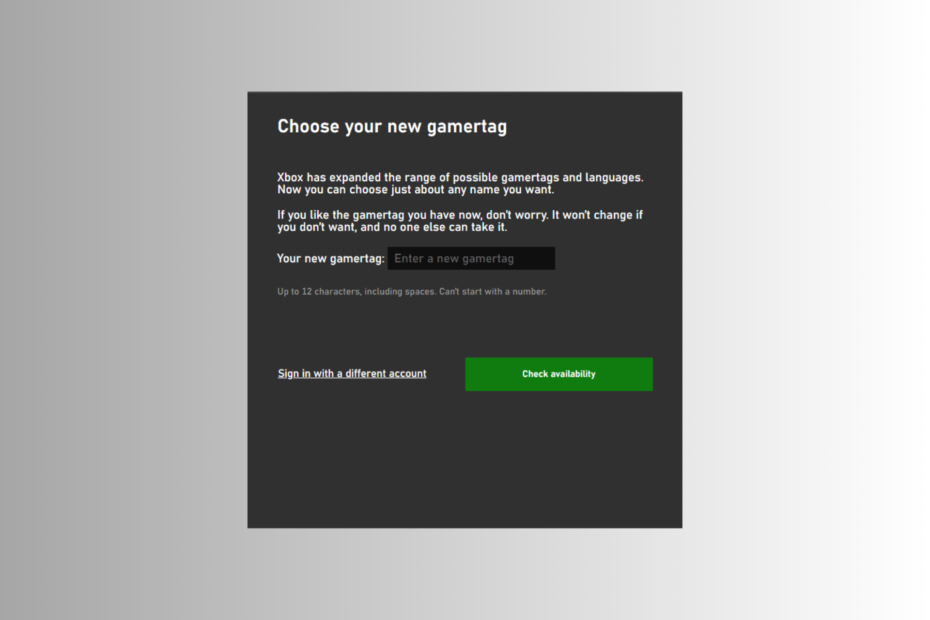
バツダウンロードファイルをクリックしてインストールします
- Fortectをダウンロードしてインストールします あなたのPC上で。
- ツールのスキャンプロセスを開始します 問題の原因となっている破損したファイルを探します。
- を右クリックします 修理を開始する これにより、ツールが修正アルゴリズムを開始できるようになります。
- Fortect は次によってダウンロードされました 0 今月の読者様。
活気に満ちたゲーム コミュニティでは、Xbox ゲーマータグはプレーヤーのオンライン アイデンティティとペルソナを表すため重要です。 これは、プレーヤーが Xbox Live ネットワーク上で他のゲーマーと接続して対話するときに使用する一意のユーザー名またはハンドルです。
ただし、ゲーマータグを変更して新たにスタートしたり、オンライン ID をさらにカスタマイズしたい場合は、このガイドが役に立ちます。
アイデンティティの変革に役立つように、さまざまな Xbox 本体でゲーマータグを変更するために利用できる方法を検討します。
Xbox ゲーマータグの変更にはいくらかかりますか?
Xbox ゲーマータグの変更にかかるコストは、特定の要因によって異なります。 以前は、 Xbox Live ゴールド メンバーの場合は変更に料金がかかりましたが、Xbox Game Pass Ultimate 加入者の場合、最初の変更は無料でした。
ただし、2021 年 6 月に Microsoft は、すべての Xbox プレーヤーが初めて無料で名前を変更できるという新しいポリシーを導入しました。
Xbox Game Pass Ultimate と Xbox Live Gold の両方のアクティブなサブスクリプションを持つプレーヤーには、その後の変更に対して割引価格が提供されます。
変更にかかる割引コストは、地域や通貨、Microsoft のポリシーやオファーによって異なりますが、通常は標準価格よりも低くなります。
したがって、Xbox ゲーマータグの変更にかかる費用に関する最新情報を入手するには、Xbox の公式 Web サイトにアクセスするか、 Xbox のサポート チーム。
Xboxゲーマータグを変更するには?
ゲーマータグを変更できるさまざまな方法とプラットフォームがあります。 本体を使用することも、オンラインで行うこともできます。 ここでは、すべてのプラットフォームの方法について説明しました。
Xbox Series X/S および Xbox One で Xbox ゲーマータグを変更するにはどうすればよいですか?
- 本体の電源をオンにして、 ガイド コントロールパッドのボタン。

- 左上のプロフィール写真を選択し、 を押しますあ コントロールパッド上で。
- 今すぐに行きます 私のプロフィールプロフィール アイコンのすぐ下にある をクリックし、 プロファイルをカスタマイズする.
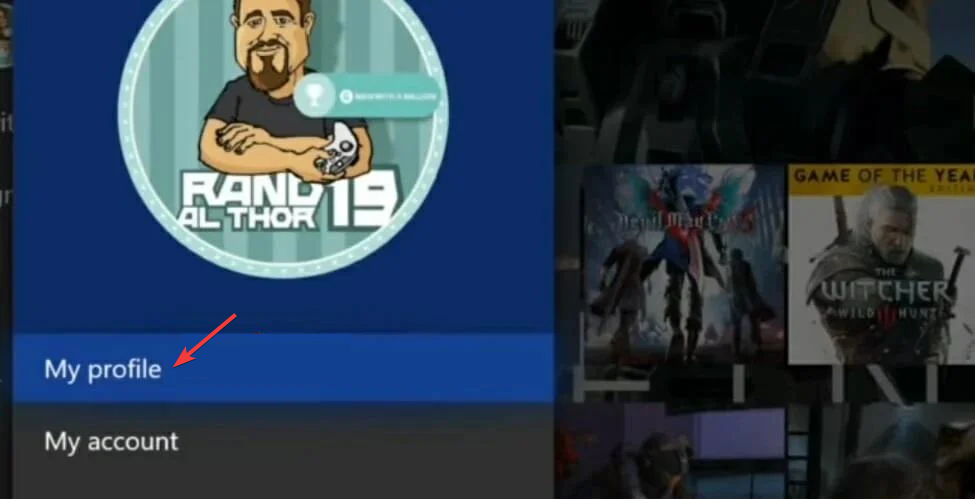
- 次に、現在のゲーマータグを選択します。 新しいゲーマータグを選択してください。 見つける あなたの新しいゲーマータグ、 新しく設定したいものを入力し、選択します 空き状況を確認する.
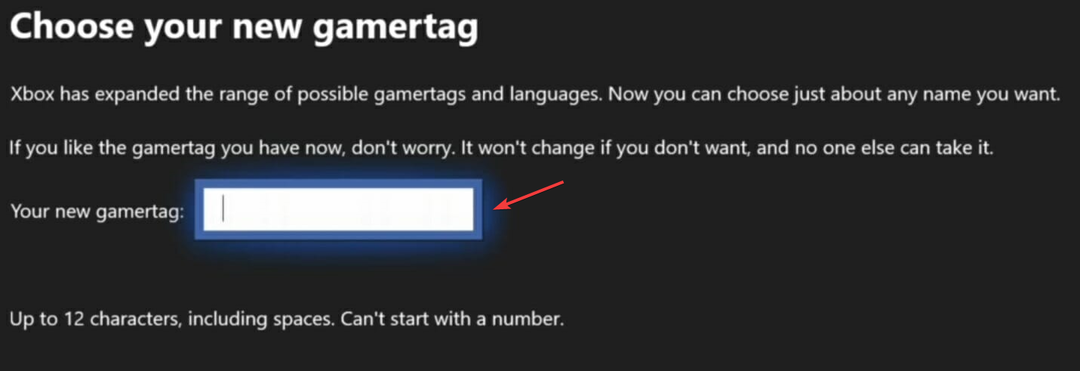
- 希望の名前が使用可能な場合は、続行できます。 そうでない場合は、承認されるまで再試行できます。
- 完了したら、Xbox サービスでどのように表示されるかを確認します。 問題なければ、選択してください ゲーマータグを変更する.
- 携帯電話を Steam Deck のキーボードとして簡単に使用する方法
- インストール失敗エラー コード: II-E1003 [Epic Games 修正]
- あなたの Call Of Duty アカウントがハッキングされましたか? 取り戻す方法
- Xbox アンバサダー プログラムでは無料のゲームが提供されますか?
- 2023 年に CoD クラシックをプレイするのがあまり良い考えではない理由
Xbox 360 で Xbox ゲーマータグを変更するにはどうすればよいですか?
- Xbox 360 本体で、次の場所に移動します。 社交をクリックしてから、「サインイン」または「サインアウト」を選択します。 サインインするプロファイルを選択します。
- 位置を特定する 設定、 それから プロフィール.
- 選択する プロファイル編集。
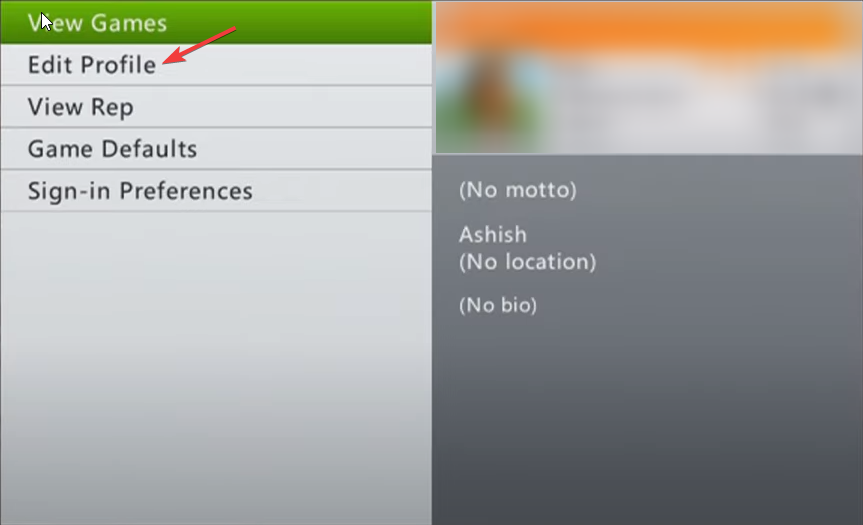
- クリック ゲーマータグ.
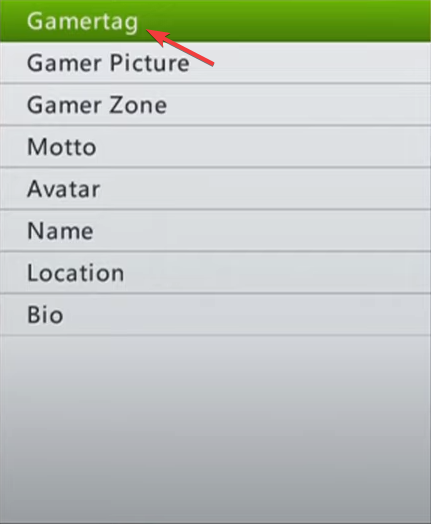
- 選択する 新しいゲーマータグを入力してください、最大 15 文字の新しい文字を入力し、選択します 終わり. すでに取得されている場合は、受け入れられるまで別の取得を試してください。
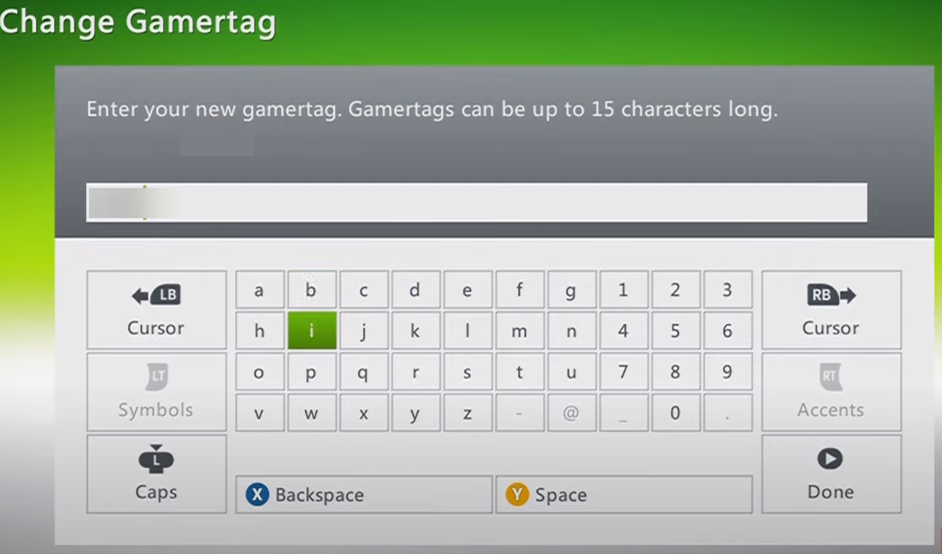
- 問題がなければ、選択してください はい、このゲーマータグを使用してください をクリックして変更を保存します。
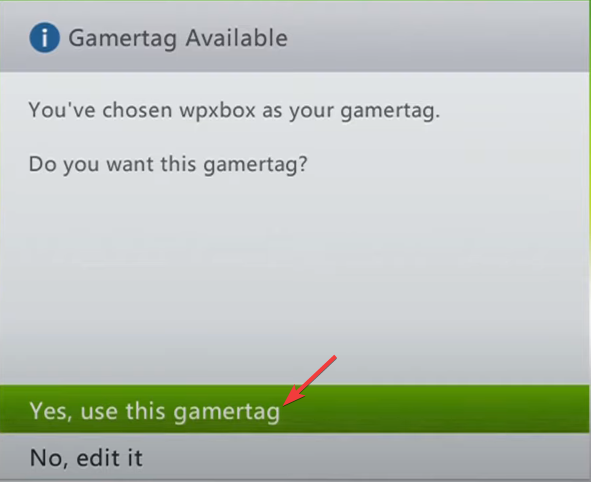
PC/Web で Xbox ゲーマータグを変更するにはどうすればよいですか?
- 訪問 Xbox公式サイト.
- Xbox プロフィールに関連付けられた Microsoft アカウントの資格情報を使用してサインインします。 現在のゲーマー タグを確認して、正しいアカウントにログインしているかどうかを確認してください。
- の隣に あなたの新しいゲーマータグ、新しいものを入力してクリックします 空き状況を確認する. 利用可能な場合は続行できます。 そうでない場合は、受け入れられるまで試し続けてください。
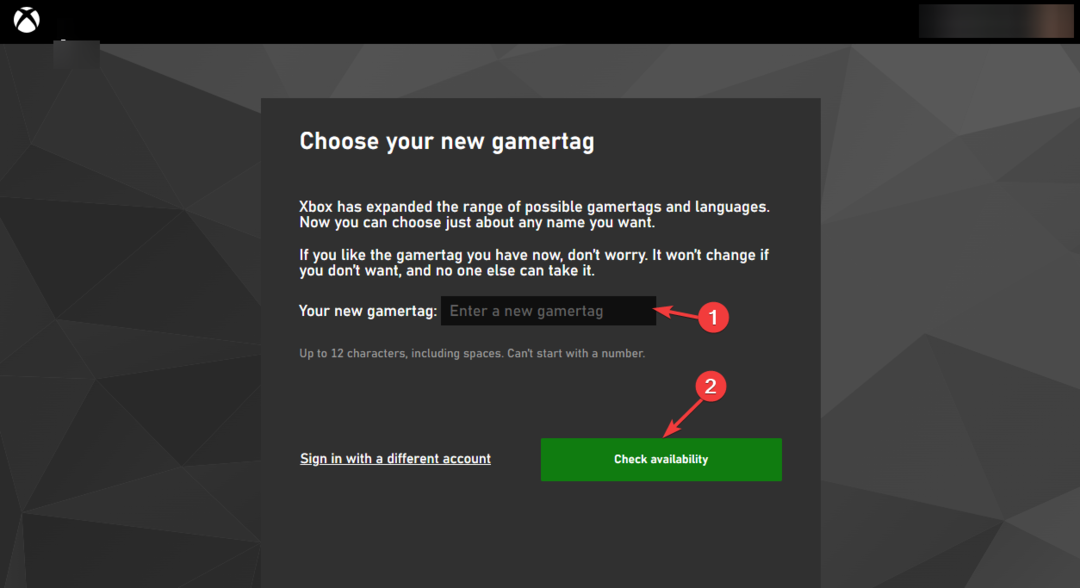
- Xbox サービス全体を確認してみましょう。 すべて問題なければ、クリックしてください ゲーマータグを変更する.
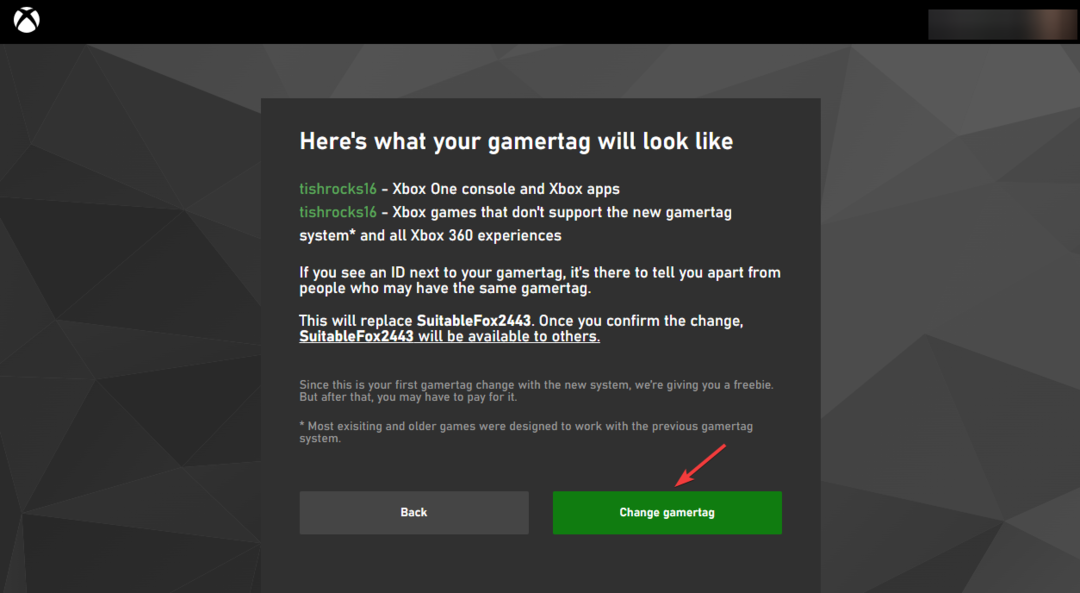
このプロセスには数分かかる場合があります。完了するまで待ち、変更が確認されたらウィンドウを閉じます。
Xbox ゲーマータグを変更する際に考慮すべき点は何ですか?
専門家のヒント:
スポンサーあり
PC の問題の中には、特に Windows のシステム ファイルやリポジトリが欠落または破損している場合、対処が難しいものがあります。
必ず専用ツールを使用してください。 フォルテクト、壊れたファイルをスキャンして、リポジトリからの新しいバージョンに置き換えます。
スムーズな移行を確保し、適切なゲーマータグを選択するには、いくつかの点に留意する必要があります。 そのうちのいくつかは次のとおりです。
- 最大 15 文字の文字制限があります。 ゲーマータグが制限内に収まり、読みやすく覚えやすいことを確認してください。
- 新しい名前はコミュニティ ガイドラインに準拠し、攻撃的、露骨、または不適切な言葉、記号、参照を避けてください。
- 文字で始める必要がありますが、数字や特殊文字を含めることもできます。
- 発音や思い出すのが困難になる可能性のある過度の数字、特殊文字、またはあいまいなスペルは避けてください。
- 時間の経過とともに時代遅れになったり、その重要性が失われたりする可能性のあるものは選択しないでください。
- ソーシャル インタラクションをシームレスに移行できるように、ゲーム コミュニティに通知するか、新しいゲーマータグでプロフィールを更新することを検討してください。
ゲーマータグを変更すると何か影響がありますか?
ゲーマータグを変更しても、ゲームの進行状況や実績は Xbox Live アカウントに関連付けられているため、影響しません。
ただし、一部のゲームでは、リーダーボードに以前の名前が表示される場合があります。 ゲーム履歴と認識の一貫性を維持することが重要である場合は、そのことを忘れないでください。
また、友人やゲームのつながりを一時的に混乱させたり驚かせたりする可能性もあります。 混乱を避けるために、ゲーム コミュニティに通知する必要があります。
ゲーマータグを変更するとプライバシーにどのような影響がありますか?
ゲーマータグの変更 プライバシーと匿名性の追加層を提供し、個人情報を保護するのに役立つ個別のオンライン ID を確立できます。
実名の代わりにゲーマータグを使用すると、望ましくない注目や潜在的な嫌がらせのリスクが軽減されます。 または個人情報の盗難。プレイヤーのゲーム上のペルソナと現実生活の間に障壁が生じるからです。 身元。
プライバシーへの配慮に加えて、ゲーマーのオンライン アイデンティティを形成する上で重要な役割を果たし、ゲーマーの性格やゲーム スタイルを反映します。 これはゲームのソーシャルな側面を強化し、仲間意識や経験の共有を促進します。
欲しいゲーマータグが取られたらどうすればいいですか?
選択したいゲーマータグがすでに取得されているとします。 その場合、読みやすさと記憶しやすさを維持しながら、さまざまな文字の組み合わせを使用したり、接頭辞や接尾辞を追加したり、数字を創造的に組み込んだりすることができます。
ただし、長期間使用しないと入手可能になる場合があるため、目的のものを入手したい場合は、Web サイトまたはコンソールを定期的にチェックしてください。
以上が、Xbox ゲーマータグを変更し、自分のアイデンティティを反映してゲーム エクスペリエンスを向上させる新しい名前を選択する方法です。
あなたがしたい場合は ゲーマータグを使用してプレーヤーを検索する、簡単な方法を見つけるためにこのガイドを確認することをお勧めします。
下記のコメント欄に、この件に関する情報、ヒント、経験などをお気軽にお寄せください。
まだ問題が発生していますか?
スポンサーあり
上記の提案を行っても問題が解決しない場合は、コンピュータでさらに深刻な Windows の問題が発生する可能性があります。 次のようなオールインワン ソリューションを選択することをお勧めします。 フォルテクト 問題を効率的に解決するために。 インストール後は、 表示&修正 ボタンを押してから 修復を開始します。


